※アフィリエイト広告を利用しています。
ビデオカメラで撮影した動画をDVDに焼いてテレビで見たいのですがうまくいきません。
どうすればよいですか?


DVDに焼く方法はいくつかありますが今回はCompressorを使用した方法を説明しますね。
こんな方におすすめ
・ビデオカメラで撮影した動画をMacでDVDに焼きたい
・動画をいつでもテレビで見れるようにDVDに保存しておきたい。
MacでDVDに焼く(書き出す)方法
子どもの運動会や発表会などの動画をDVDに保存してテレビで見たいと思うことがあるかと思います。
しかし、Macにプリセットされたアプリで動画をDVDに焼くことはできません。
そのような場合に実践する方法としては、主に3つの方法があります。
ひとつめは、無料ソフトのBurnを使用する方法です。
Burn
Burnを使用する最大のメリットは無料で使用できることです。
こちらを使用すれば動画をDVDに焼いてテレビで見ることができるようになります。
しかし、デメリットもあります。
それは、DVDに焼く過程での動画の画質劣化が避けられない点です。
正直…結構つらいです…
一時的に使用するのであれば良いですが長い目で見ると良いとは言えません。
それでは、どうするか?
それは、Blu-Ray Discに焼くことです。
ですが、今回はDVDに焼く方法について確認していきますのでBlu-Rayについてはまた別の機会に説明します。
ふたつめは、有料ソフトtoastを使用する方法です。
Macで焼くならtoast 20Macで使用できるソフトはそれほど多くありません。
その中で今回ご紹介するのは、Corel製品の正規販売店であるソースネクストが取り扱うtoast 20です。
ソースネクストは、ウイルスセキュリティソフトで有名なウイルスセキュリティZEROや年賀状の際に重宝する筆王を販売している会社です。
toastを使用するメリットは、M1チップ搭載のMacでも使用できることとDVDに焼くだけでなくDVDメニューの編集などにも対応していることです。
しかし、デメリットもあります。
それは、有料であることです。税込で13,530円となっています。
これを高いと感じるか、安いと感じるかはそれぞれかと思います。
そして、最後はApple純正アプリであるCompressorを使用する方法です。
今回はこちら方法で動画をDVDに焼く方法について説明していきたいと思います。
Compressorを購入する
まず、はじめにMacにCompressorをインストールする必要があります。
<私の環境>
・使用PC:MacBook Pro(M1)
・動画編集:iMovieまたはFinalcut Pro X
------
最初に、CompressorをApple storeで購入する必要があります。
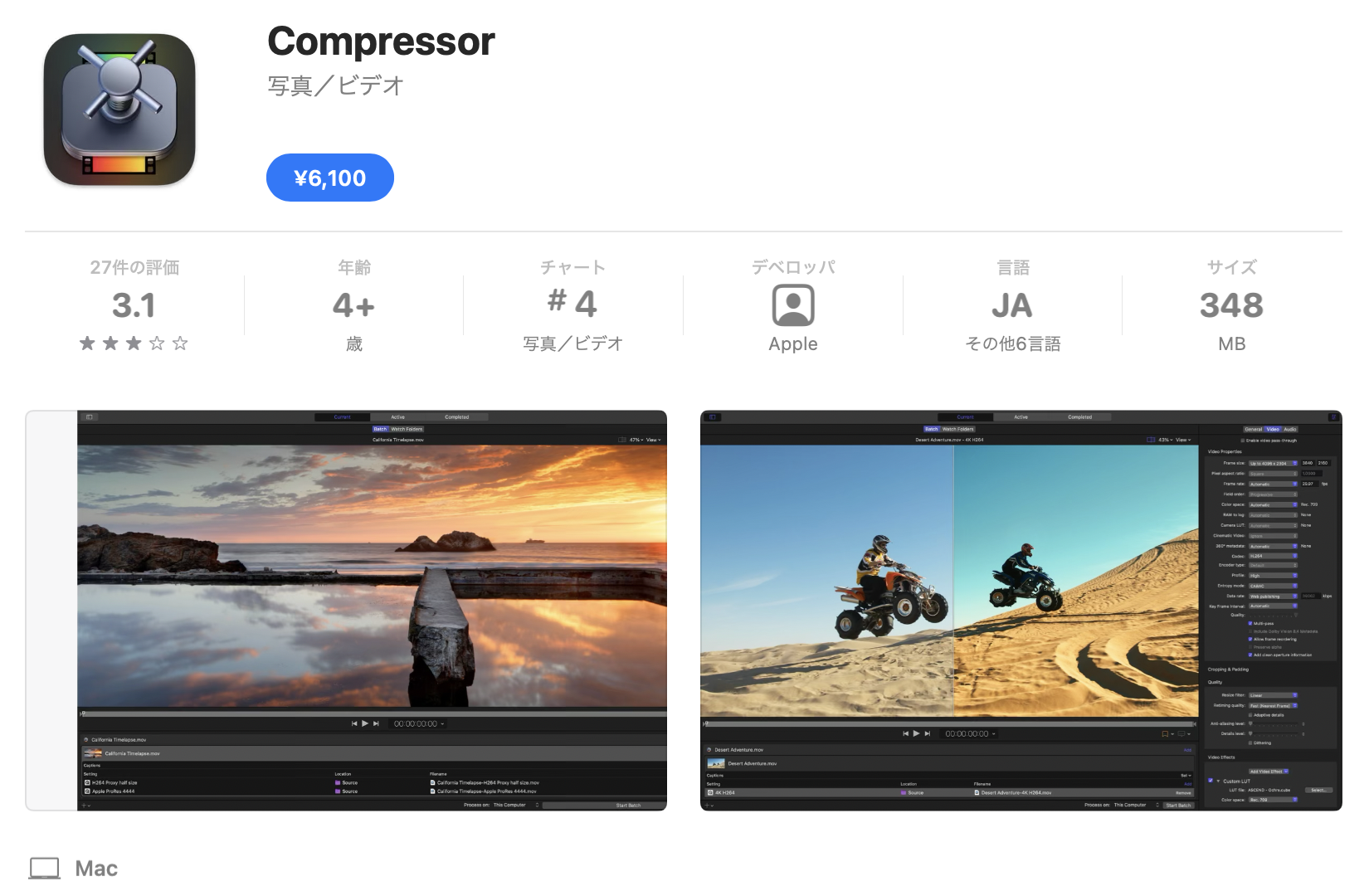
Compressorのお値段は6,100円です。
現在は、7,000円です(2024年6月4日現在)。
安い順からBurn < Compressor < toast 20 といった順になるためCompressorはちょうど中間になります。
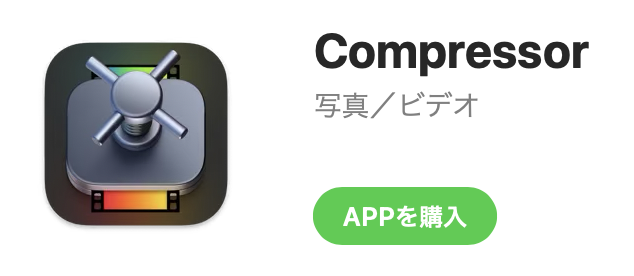
これで準備は完了です。
Compressorで動画をDVDに焼く方法
ビデオカメラで撮影した動画をDVDに焼くことができれば、テレビで視聴することができるようになり、どこへでも持ち運べるようになるので便利です。
祖父母の家に持っていったり、友人宅へ持っていったりすることもできます。
動画の楽しみ方が変化します。
Compressorを開く
Compressorを開くと以下のような画面が表示されますので赤枠で囲った場所へDVDに焼きたい動画を追加します。
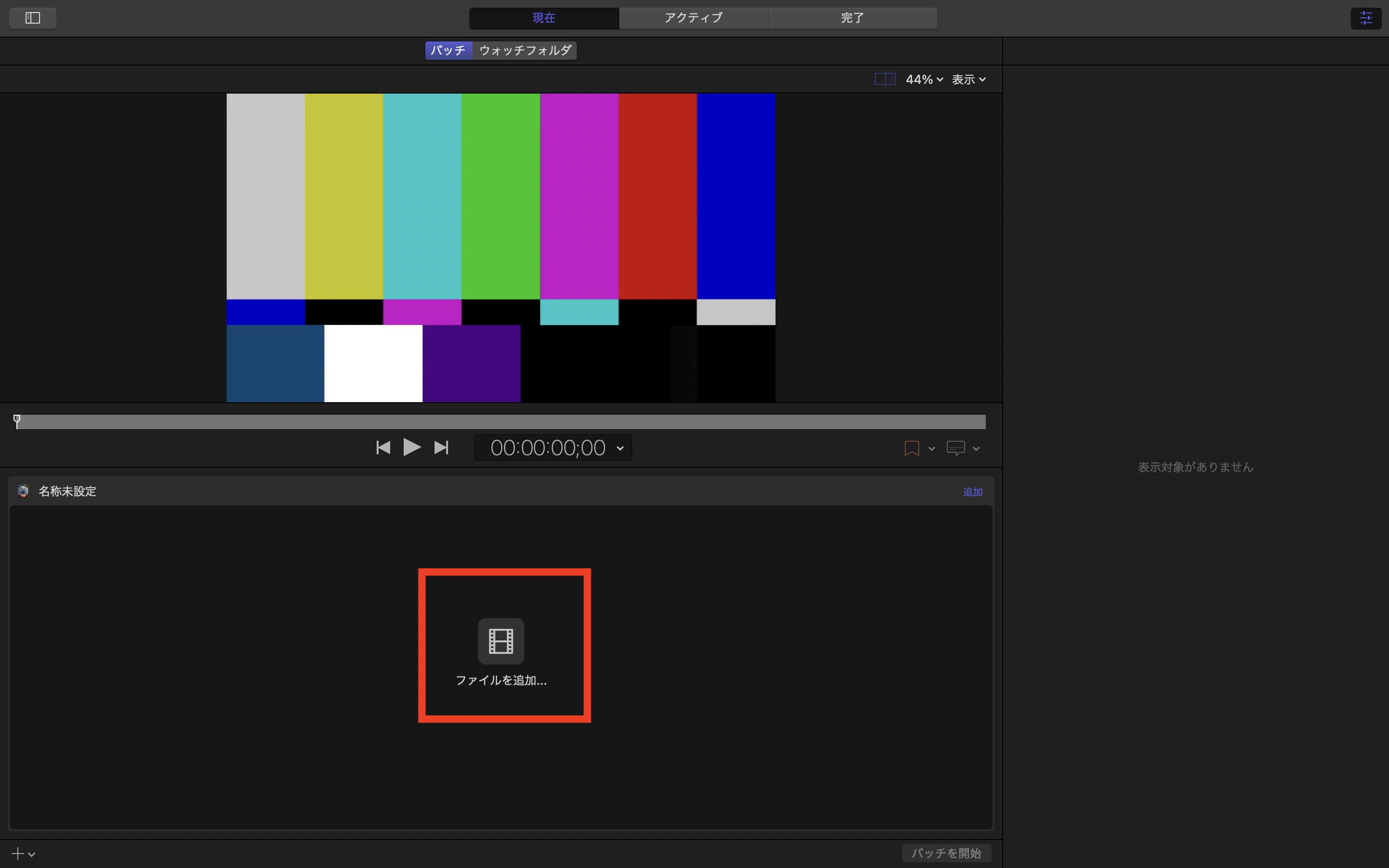
マイムービーにパッチを追加する
次にパッチを追加します。
マイムービー.mp4の項目に記載されている追加ボタンを選択します。
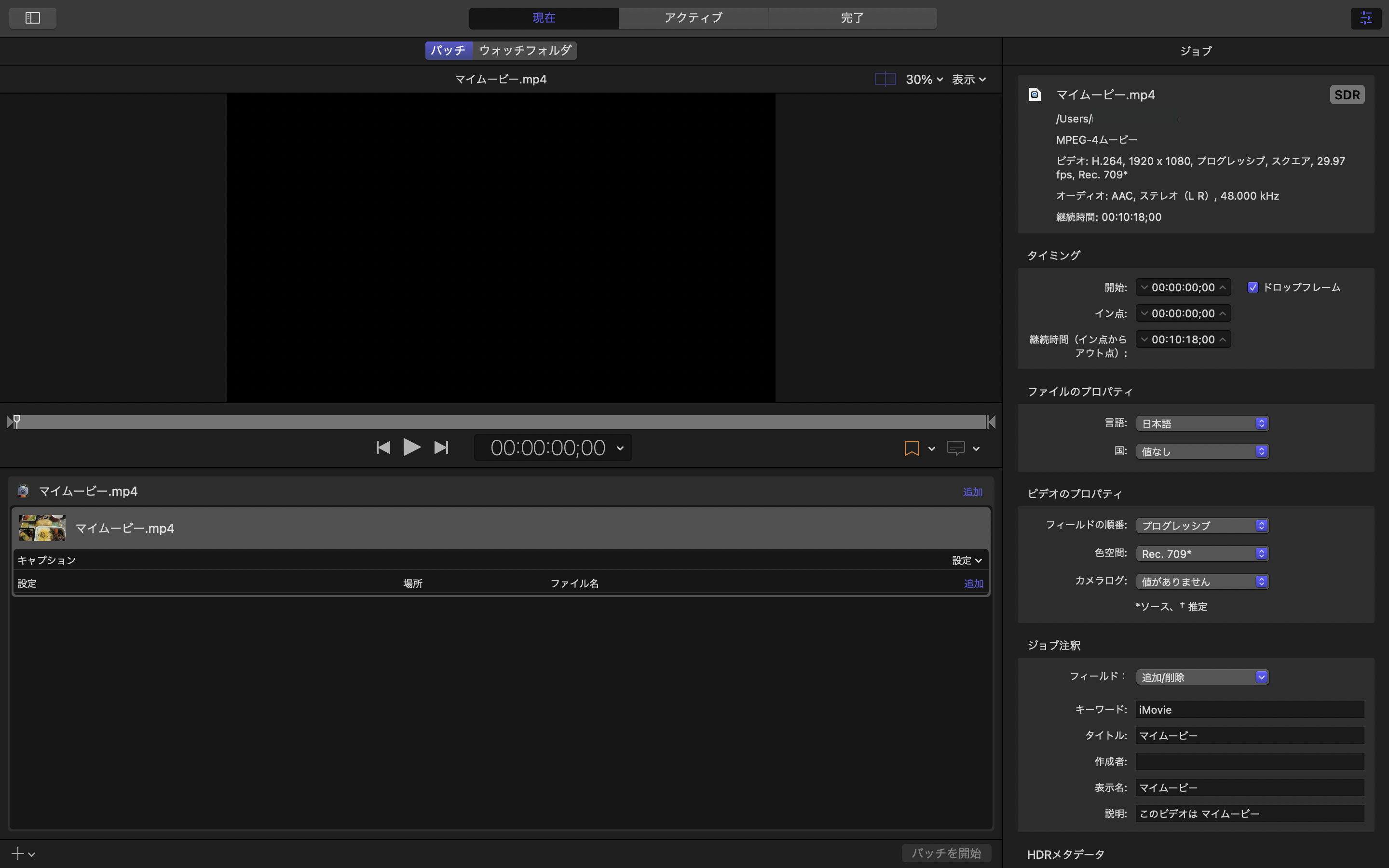
追加する設定を選択する
そして、「DVDを作成」を選択し、Dolby DigitalとMPEG-2(DVD用)をクリックします。
ちなみにDolby Digitalを選択し忘れると完成したDVDから音声が出なくなりますのでご注意ください。
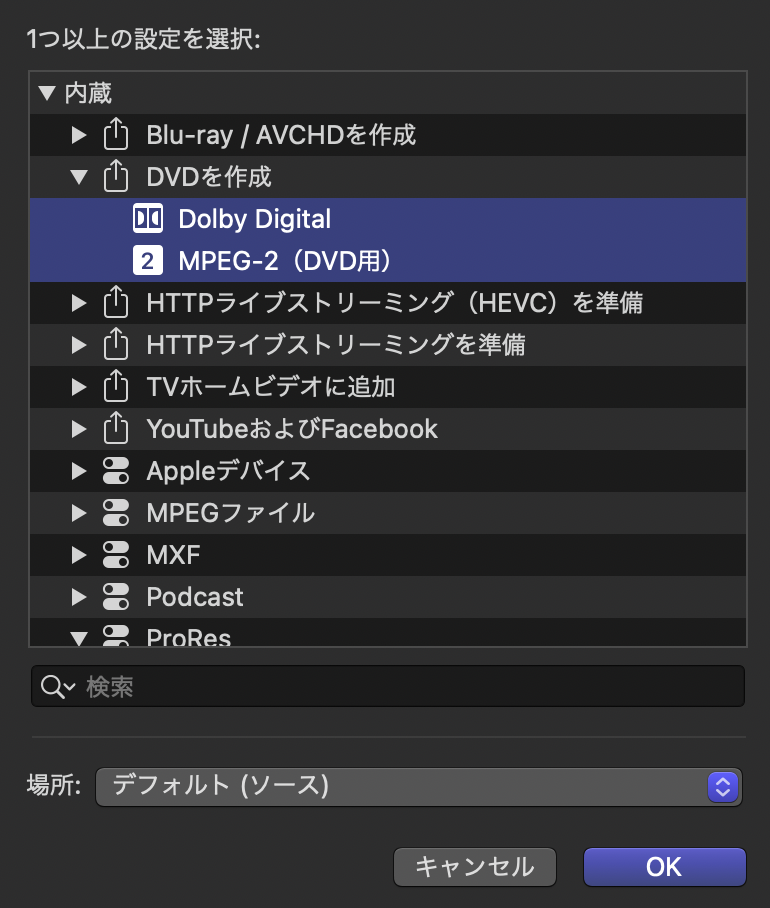
完了時の処理を設定する
ここまできたらあと少しです。
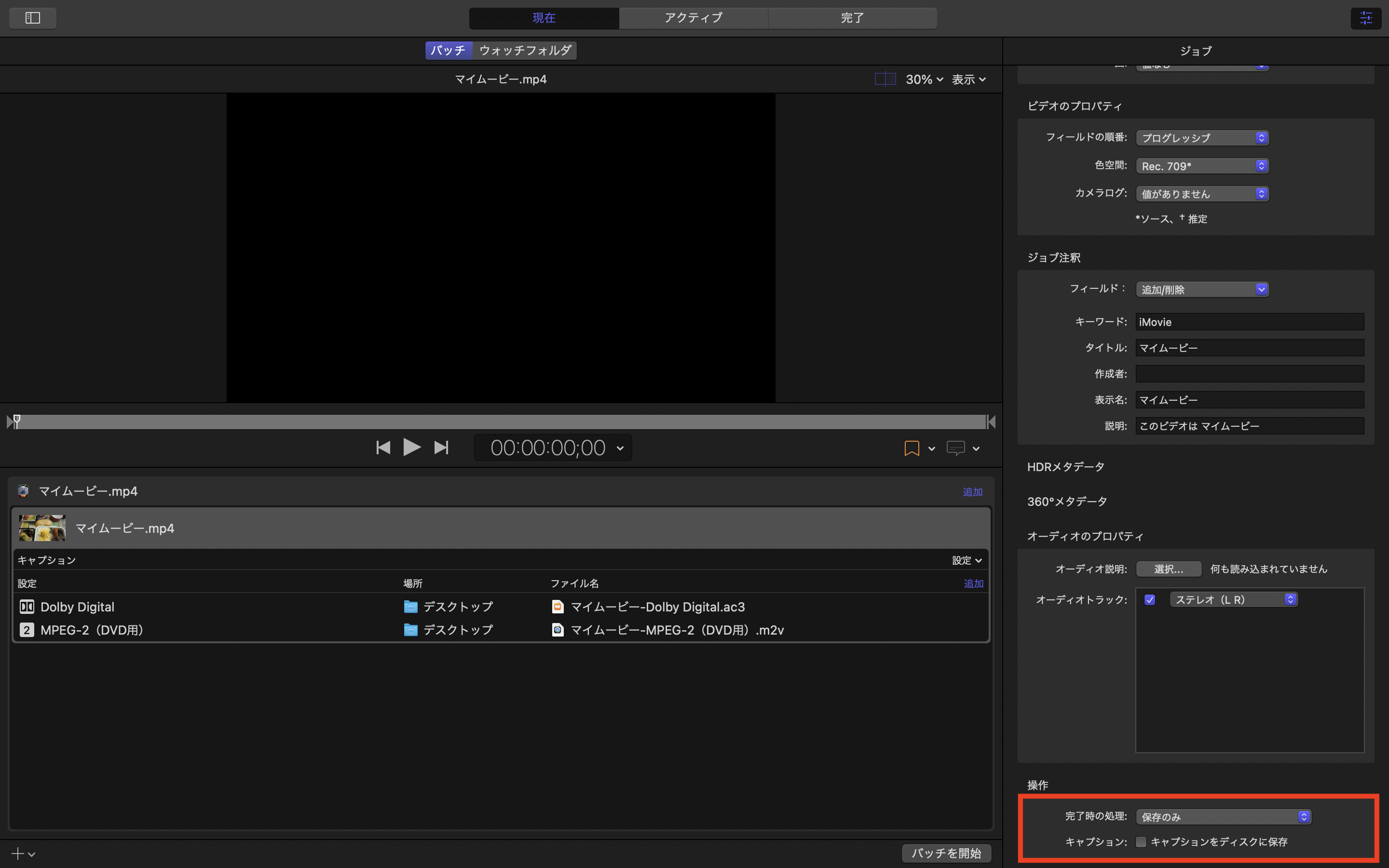
画面右下の操作の項目にある完了時の処理を選択します。
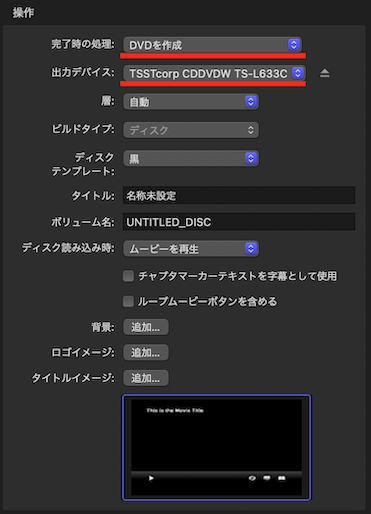
そして、完了時の処理に「DVDを作成」を選択し、出力デバイスには外付けDVDを選択しましょう。
また、空のDVDも必要になりますのでお忘れなく。
あとは、自動でDVDへと焼いてくれますのでしばしお待ちください。
・
・
・
完成です!
これで、動画をDVDに焼くことができました。
他にも画面サイズの設定変更やメニューの作成などがありますが今回はここまでにさせていただきます。
少しずつ触りながら慣れていくことをおすすめします。
高画質な動画を残したい場合は、DVDではなくBlu-Ray Discにすると良いです。
まとめ
ビデオカメラで撮影した動画をMacで編集してDVDに焼くなら3つの方法があります。
- 無料ソフトBurnを使用する
- 有料ソフトであるtoast 20を使用する
- Apple純正のCompressorを使用する
ご自身の環境に応じて選択いただければと思います。
